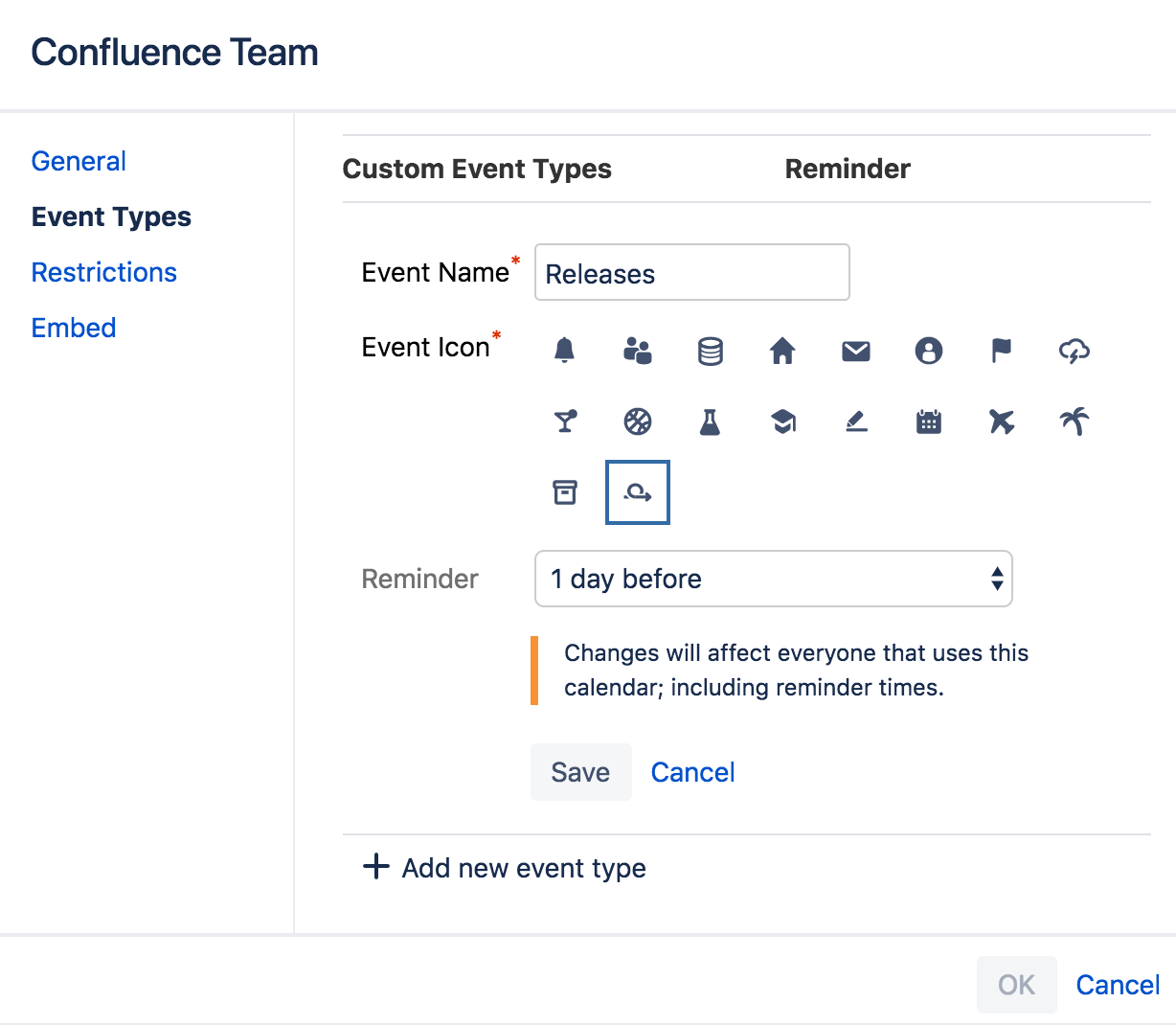リマインダー
忘れてはいけない重要なイベントは、チームメンバー全員が見逃さないようにする必要があります。カレンダーの編集権限を持っている場合、イベント タイプごとにリマインダーを設定することができるため、[カレンダー] ページにカレンダーを追加しているユーザー全員に対し、選択した時間にメールを送ることができます。
イベント タイプにリマインダーを追加する
イベント タイプにリマインダーを追加するには、次の手順を実行します。
- [Unable to render {include} The included page could not be found. ({include} をレンダリングできません。ページが見つかりませんでした)] を選択し、> [編集] を選択します。
- [イベント タイプ] を選択します
- 鉛筆 アイコンを選択して、イベント タイプを編集します
- リマインダーの時間を追加して [保存] を選択します
リマインダーを追加するイベント タイプごとに、ステップ 3 と 4 を繰り返します。 - [OK] を選択します
リマインダーを 1 つのイベント タイプにのみ追加する場合は、イベント タイプ右側の
リマインダー メールから、クリックしてイベントを表示したり、不要なイベント タイプのリマインダーをオフにしたりできます。イベント タイプのリマインダーを削除するには、上述の手順に従って、リマインダーの時間を「なし」に設定します。
イベント タイプのリマインダーを変更すると、[カレンダー] ページにカレンダーを追加したすべてのユーザーのリマインダーを変更することになります。
リマインダー メールをオン / オフにする
[カレンダー] ページでは、リマインダー メールを受信するかどうかをイベント タイプごとに指定できます。これは、イベント タイプのリマインダーを追加/削除する操作ではなく、基本的にはリマインダー メールへのオプトイン / オプトアウトを設定する操作になります。
リマインダーをオン / オフにするには、次の手順を実行します。
- Confluence ヘッダーで [Calendars] を選択します
- 次のメニューを選択します [Unable to render {include} The included page could not be found. ({include} をレンダリングできません。ページが見つかりませんでした)] を選択し、(イベント タイプの右側) を選択します。
- [Turn on reminders (リマインダーをオン)] または [Turn off reminders (リマインダーをオフ)] を選択します
ステップ 3 で [Add a reminder (リマインダーを追加)] と表示された場合、そのイベント タイプにはリマインダーが設定されていないことを意味します。イベント タイプにリマインダーを設定する場合のみこのオプションを選択します。リマインダーは、[カレンダー] ページにカレンダーを追加したすべてのユーザーに送信されます。
また、リマインダー メールの [Stop reminding me (リマインダーを停止)] リンクをクリックすれば、そのイベント タイプのリマインダー メールをオプトアウトすることもできます。